cad特性匹配快捷键
今天提到的特性匹配在cad制图中也是比较常用的命令之一,所谓特性匹配是以已知的某一样式为标准,去改变另外一个样式时可以用这个命令。从而获得和参照的标准具有一样的格式,今天要学习的是cad特性匹配快捷键怎么用。
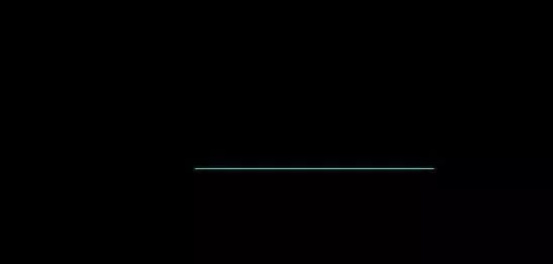
cad特性匹配快捷键怎么用
今天提到的特性匹配在cad制图中也是比较常用的命令之一,所谓特性匹配是以已知的某一样式为标准,去改变另外一个样式时可以用这个命令。从而获得和参照的标准具有一样的格式,今天要学习的是cad特性匹配快捷键怎么用。
1.刷图层,在画图的时侯,本来画中心线要用中心线的图层来画。有时会习惯性的用默认的0层或其它的图层来画中心线。比如你标注完尺寸后又要画一个新的零件,假如你用了这个标注层直接画了中心线也不要紧,因为最后面可以用格式刷来改变中心线的图层。
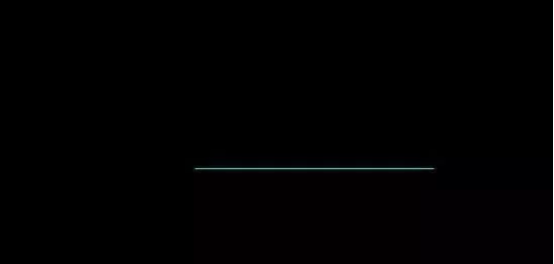
2.在下面输入快捷键命令ma确认或点击上方的带有像刷子一样的特性匹配命令,如图所示。
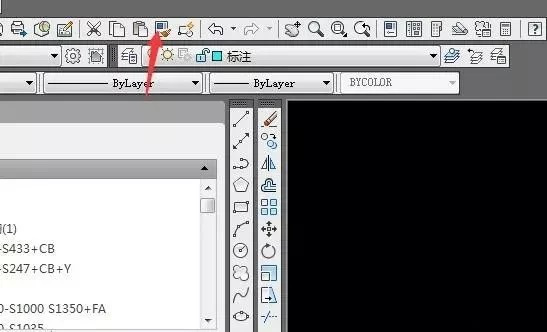
3.当点这个命令时,CAD软件下方的提示栏提示选择源对象,也就是选择你想要的参考标准。
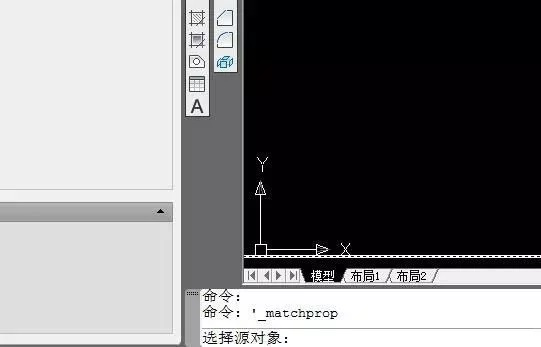
4.由于我们想要的是中心线,实际中是由标注层画的线。它并不是中心线,选择已知图中的中心线,点击中心线,此时中心线被选中。
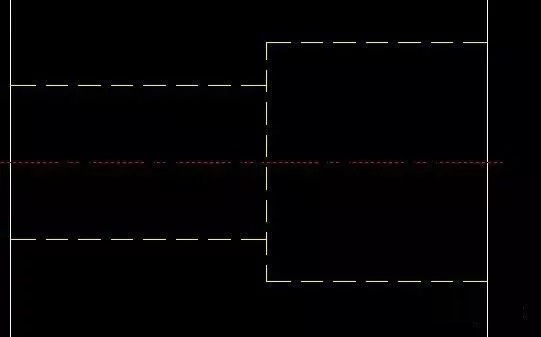
5.此时下方的提示栏提示选择目标对象,也就是选择要改变的标注层。点击之前标注层画的线,此时标注层画的线就变成了和中心线一线的图层。
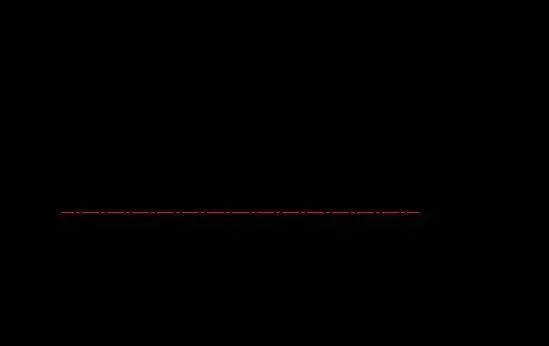
通过上边的演示,我们知道了cad特性匹配快捷键怎么用。在软件中使用快捷键可以提高操作的速度,减少很多次选择菜单的操作,快捷键的命令是需要大家在日常的工作中去积累和记忆的。快捷键的使用在工作中是非常有用的。
本篇文章使用以下硬件型号:联想小新Air15;系统版本:win10;软件版本:cad 2017。
cad特性匹配快捷键怎么使用?
在办公软件的使用过程中,有一个格式刷的功能,可以设置一些固定的格式。那么,在cad软件中其实也有类似的操作,那就是cad特性匹配!下边,我们就看一看cad特性匹配如何使用吧!
1、特性匹配是cad软件的基本标配,基本上各个版本都有这个功能,打开一个正在绘制的图形,或者新建一个图形。找到“特性匹配”,特性匹配类似一个复制功能,复制除了内容如文字内容以外的东西等,它的图标设计成一个刷子的样子。如果没有看到这个图标,可以在菜单栏单击鼠标右键,弹出快捷菜单,勾选需要的功能。
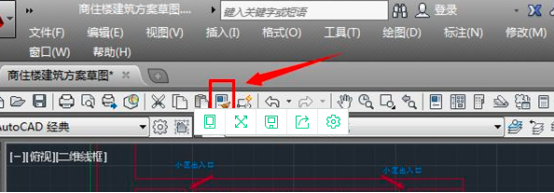
2、这时候要选择目标对象,也就是属性的源对象,点击这个对象,获取这个对象的属性。这里,我们将两处文字修改为一样大小,我们点击源对象。

3、接下来,要求“选择目标和对象”,用鼠标点击你想改变属性的对象,比如线条,比如文字等,进行选择。这里我是想统一字体的大小和颜色,使用特性匹配。

4、使用鼠标,点击这个目标对象。点击一下,文字的大小就和源目标的大小、图层、颜色等所有属性变得一样了。
5、如果想结束命令,点击“esc”键退出命令即可。
cad特效匹配命令的使用思路其实就跟我们使用格式刷的思路是一样的,如果你还没有掌握cad特性匹配快捷键以及使用方法,可以按照我们分享的思路操作练习起来,更多cad技巧需要我们学习和掌握哦!
本篇文章使用以下硬件型号:联想小新Air15;系统版本:win10;软件版本:AutoCAD2014。
cad特性匹配快捷键是什么?如何使用特效匹配功能?
我们都知道,在word办公软件中,有一个格式刷的工具,其实cad绘图软件中也有一个类似的功能,那就是cad特效匹配,这个命令的快捷键是MA,这是cad最常用的快捷键之一。它就好比是一个复制功能,复制了除了内容如文字内容以外的东西等,下边,我们就一起操作一下吧!
1、由于特性匹配基本上说是cad软件的基本标配,因此,基本上各个版本都有这个功能,我们这里以CAD2014为例。打开一个正在绘制的图形,或者新建一个图形。
2、找到“特性匹配”,由于特性匹配就好比是一个复制功能,复制除了内容如文字内容以外的东西等,它的图标设计成一个刷子的样子。如果没有看到这个图标,可以在菜单栏单击鼠标右键,弹出快捷菜单,勾选需要的功能。
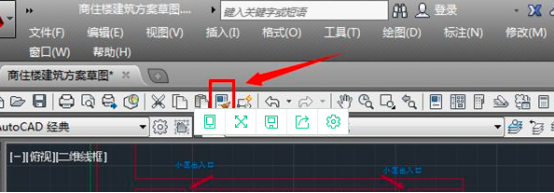
3、这时候要求选择目标对象,也就是属性的源对象,点击这个对象,获取这个对象的属性。这里,我们将两处文字修改为一样大小,我们点击源对象。

4、接下来,要求“选择目标和对象”,用鼠标点击你想改变属性的对象,比如线条,比如文字等,进行选择。这里我是想统一字体的大小和颜色,使用特性匹配。

5、使用鼠标,点击这个目标对象。点击一下,文字的大小就和源目标的大小、图层、颜色等所有属性变得一样了。
6、如果想结束命令,点击“esc”键退出命令即可。
cad特效匹配命令其实就跟我们的格式刷使用思路类似,如果你还没有使用过这种功能,一定要按照我们的分享操作练习一下,这是很基础的操作知识,值得我们认真学习和掌握!
本篇文章使用以下硬件型号:联想小新Air15;系统版本:win10;软件版本:AutoCAD2014。

